V tej vadnici bom obravnaval, kako lahko ročno namestite pogon Windows NTFS v Linux.
Opomba: Upoštevajte, da se navodila in ukazi, omenjeni v tej vadnici, izvajajo na Ubuntu različica 22.04.
Namestite Windows Drive na Linux
Namestitev pogona Windows v sistem Linux vključuje tri korake, ki so navedeni spodaj.
1. Prepoznavanje particije Windows
Za identifikacijo particije Windows v sistemu Linux lahko uporabite različne pripomočke ukazne vrstice. Prvi je ločil uporabnost , ki se uporablja za spreminjanje velikosti particij v Linuxu.
sudo ločil -l
The -l zastavica v zgornjem ukazu označuje seznam .
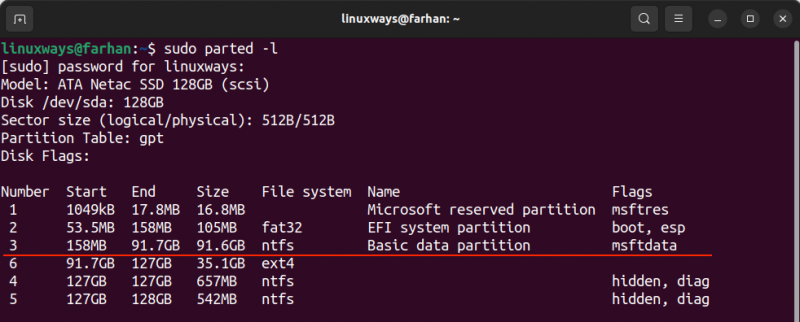
Izhod prikazuje vrsto datotečnega sistema, NTFS označuje datotečni sistem Windows, medtem ko EXT4 Linux. Eden od načinov pridobivanja informacij o napravi NTFS je določitev velikosti njene particije. Ukaz parted označuje, da je blokovna naprava /dev/sda in /dev/sda3 je particija Windows NTFS.
The lsblk utility je drug pripomoček, ki se uporablja za seznam vseh priključenih blokovnih naprav.
lsblk 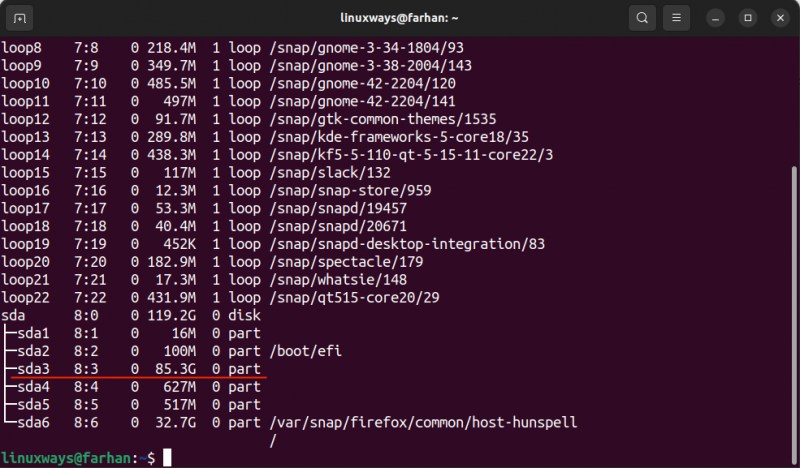
Zdaj, ko imamo vsa imena particij, lahko Windows prepoznamo po velikosti. V mojem primeru je /dev/sda3 .
2. Ustvarjanje montažne točke
V Linuxu je točka priklopa v bistvu imenik, ki se uporablja za dostop do datotečnega sistema. To bo dostopna točka, ki vam omogoča dostop do datotečnega sistema, dokler je nameščen.
Točko priklopa lahko nastavite kjer koli v sistemu Linux; Ustvaril ga bom na root v /mnt imenik, ki je standardni imenik, ki se običajno uporablja za namestitev pomnilniških naprav.
sudo mkdir / mnt / WinMountTočka pritrditve, WinMount v /mnt Imenik je bil uspešno ustvarjen.
3. Namestitev pogona Windows v sistem Linux
Če želite namestiti pogon Windows, mount ukaz se uporablja; sintaksa je podana spodaj.
sudo mount / [ WINDOWS_DRIVE ] / [ MOUNT_POINT ]Zamenjajte [WINDOWS_DRIVE] in [MOUNT_POINT] v zgornji sintaksi.
sudo mount / dev / sda3 / mnt / WinMountZdaj je pogon Windows nameščen v Linuxu in za preverjanje uporabite df -h ukaz.
df -h 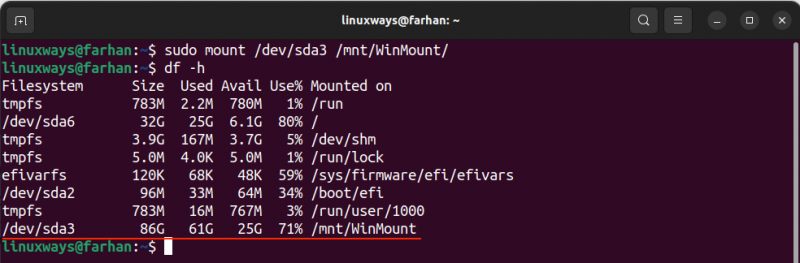
Pogon je uspešno nameščen.
Če želite preveriti dovoljenje nameščenega pogona Windows, uporabite mount ukaz z prijem .
sudo mount | prijem 'sda3' 
Kot je razvidno, imam privzeto branje in pisanje (rw) dovoljenja za nameščen pogon Windows. Vendar pa je dovoljenje mogoče spremeniti tudi z uporabo -O zastavico z ukazom mount. Na primer, če želite namestiti pogon v načinu samo za branje (ro), uporabite zgornji ukaz na naslednji način.
sudo mount -O ro / dev / sda3 / mnt / WinMount 
Odklopite pogon Windows v sistemu Linux
Če želite odklopiti pogon Windows, uporabite umount ukaz se uporablja s potjo točke namestitve.
sudo umount / [ MOUNT_POINT ]Naslednji ukaz bomo uporabili za odpenjanje nameščenega pogona na točki priklopa /mnt/WinMount .
sudo umount / mnt / WinMountZa preverjanje uporabite df -hT ukaz.
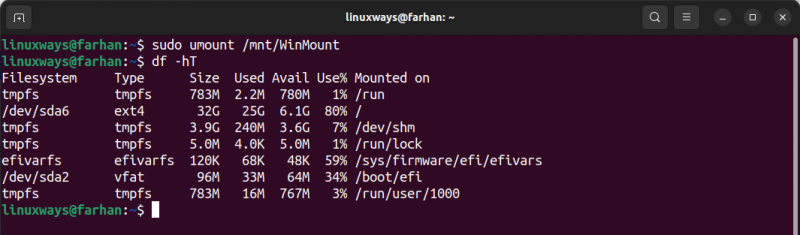
Ali moram namestiti NTFS-3G v Linux, da priklopim pogon Windows?
Ne, različica jedra Linuxa 5.15 in novejše zagotavlja izvorno podporo za branje in pisanje za pogone NTFS. Zato ni treba namestiti gonilnikov drugih proizvajalcev. Če pa uporabljate distribucijo brez izvorne podpore za NTFS, potem morate namestiti pripomoček ntfs-3g.
Če ga želite namestiti v Ubuntu, uporabite njegove različice in distribucijo, ki temelji na Debianu.
sudo apt namestite ntfs-3gZa distribucije CentOS in Red Hat Linux.
sudo yum namestitev ntfs-3gZa Fedora, Arch-Linux in distribucije, ki temeljijo na Arch-Linuxu, uporabite spodnji ukaz.
sudo dnf namestite ntfs-3gZaključek
Če particija Windows NTFS ni samodejno nameščena ob zagonu v nastavitvi dvojnega zagona, morate to storiti ročno.
Za namestitev pogona Windows moramo najprej identificirati particijo Windows v sistemu Linux. Po identifikaciji imena pogona je treba ustvariti imenik točke namestitve; nato z uporabo mount ukaz, je pogon mogoče namestiti z dostopom za branje in pisanje.